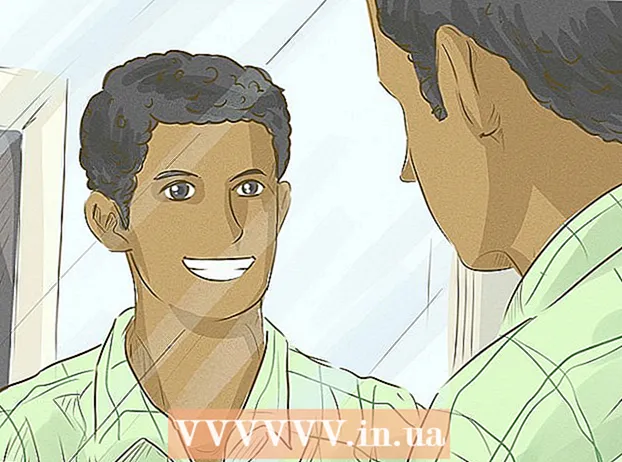Автор:
Florence Bailey
Дата Створення:
23 Березень 2021
Дата Оновлення:
1 Липня 2024

Зміст
TeamViewer являє собою програмний додаток, який використовується для підключення до будь-якого комп'ютера або сервера по всьому світу за кілька секунд. Ця програма має безліч функцій, наприклад, дистанційне керування, спільне використання робочого стола і передача файлів між комп'ютерами. Ви можете навіть отримати доступ до комп'ютера під керуванням TeamViewer з веб-браузера! TeamViewer сумісний з Microsoft Windows, Mac OS X, Linux, iOS і Android. Ця коротка інструкція продемонструє процес інсталяції TeamViewer і допоможе встановити основну сесію спільного використання робочого стола з партнером.
кроки
 1 перейдіть на http://www.teamviewer.com.
1 перейдіть на http://www.teamviewer.com. 2 Натисніть на кнопку "Download". Є багато версій для скачування: повна установка, портативна або архівна (.zip).
2 Натисніть на кнопку "Download". Є багато версій для скачування: повна установка, портативна або архівна (.zip).  3 Збережіть файл у потрібному місці на вашому комп'ютері.
3 Збережіть файл у потрібному місці на вашому комп'ютері. 4 Після того як завершиться завантаження файлу, відкрийте файл для виконання установки.
4 Після того як завершиться завантаження файлу, відкрийте файл для виконання установки. 5 Виберіть запуск або установку.
5 Виберіть запуск або установку. 6 Виберіть Personal / Non-commercial for personal use АБО виберіть комерційну ліцензію, якщо у вас є ліцензія.
6 Виберіть Personal / Non-commercial for personal use АБО виберіть комерційну ліцензію, якщо у вас є ліцензія. 7 Виберіть "Show Advance Settings" в разі, якщо хочете змінити шлях установки.
7 Виберіть "Show Advance Settings" в разі, якщо хочете змінити шлях установки. 8 Ви можете вибрати опції включеної VPN або add-in для Outlook з додаткових налаштувань. Натисніть кнопку Finish після вибору ваших налаштувань.
8 Ви можете вибрати опції включеної VPN або add-in для Outlook з додаткових налаштувань. Натисніть кнопку Finish після вибору ваших налаштувань.  9 Тепер ви готові почати сеанс спільного використання робочого стола з партнером, у якого TeamViewer теж встановлений на комп'ютері.
9 Тепер ви готові почати сеанс спільного використання робочого стола з партнером, у якого TeamViewer теж встановлений на комп'ютері. 10 Введіть ID номер вашого партнера в поле нижче "Create Session".
10 Введіть ID номер вашого партнера в поле нижче "Create Session". 11 У відповідь на запит введіть пароль, наданий від вашого партнера сеансу.
11 У відповідь на запит введіть пароль, наданий від вашого партнера сеансу.- Тепер у вас буде повний віддалений доступ до комп'ютера вашого партнера.

- Тепер у вас буде повний віддалений доступ до комп'ютера вашого партнера.
Поради
- Не соромтеся досліджувати міцний набір функцій TeamViewer, наприклад, відео- і голосовий обмін інформацією для підвищення вашого досвіду спільного використання робочого стола.